Uso
id: "unique-id"
label: "Etiqueta de visualización"
url: "visualization_url"
sri_hash: "sRI hash"
dependencias:""""
|
Jerarquía
visualization |
Valor predeterminado
NingunaReglas especiales
El elemento visualization debe tener un parámetro url o file, pero no ambos
|
Definición
El parámetro visualization agrega una visualización personalizada a tu proyecto de LookML a la que los usuarios pueden acceder desde la pestaña Visualización en la pestaña Explorar. La visualización personalizada se debe definir en un archivo JavaScript, que se puede incluir en los archivos del proyecto de LookML o alojar en otro lugar.
El parámetro visualization tiene los siguientes subparámetros:
| Parámetro | Descripción |
|---|---|
id |
Especifica un identificador único para la visualización que se muestra en la página Visualizaciones del menú Administrador de Looker. |
label |
Proporciona la etiqueta de la visualización que se muestra en la pestaña Visualización de las exploraciones de su proyecto y en la página Visualizaciones del menú Administrador de Looker. |
url |
El parámetro url proporciona la URL al archivo JavaScript de la visualización, si el archivo se almacena en un servidor fuera de la instancia de Looker. En lugar de usar el parámetro url, puedes arrastrar y soltar el archivo en el IDE de Looker y, luego, usar el parámetro file para apuntar al archivo.NOTA: La aplicación debe tener un parámetro url o file, pero no ambos.
|
sri_hash |
El hash de SRI se usa solo cuando se especifica el archivo JavaScript de la visualización con el parámetro url. Si el sitio que aloja tu código de visualización personalizado usa un hash de integridad de subrecursos (SRI) con fines de verificación, ingresa el hash de SRI en el campo sri_hash.
|
dependencies |
Proporciona una lista separada por comas de URL de dependencias necesarias para cargar la visualización. |
file |
Especifica la ruta de acceso a un archivo JavaScript (con una extensión .js) que define la visualización. La ruta de acceso se relaciona con la raíz del proyecto. El ejemplo de la siguiente columna apunta al archivo calendar-heatmap.js en el directorio visualizations del proyecto de LookML.NOTA: La aplicación debe tener un parámetro url o un parámetro file, pero no ambos.
|
Ejemplo: Cómo agregar una URL de visualización personalizada a su proyecto de LookML
Una opción para agregar una visualización personalizada a su proyecto de LookML es usar la URL de un archivo de visualización personalizado. Por ejemplo, si agrega este LookML al archivo de manifiesto de un proyecto, se agregará una visualización personalizada de CDN de varios valores al proyecto de Looker. Esta visualización se define en un archivo JavaScript ubicado en Looker's Marketplace:
visualization: {
id: "spider-marketplace-dev"
label: "Spider Viz"
url: "https://marketplace-api.looker.com/viz-dist/spider.js"
sri_hash: "oqVuAfXRKap7fdgcCY5uykM6+R9GqQ8K/uxy9rx7HNQlGYl1kPzQho1wx4JwY8wC"
dependencies: ["https://code.jquery.com/jquery-2.2.4.min.js","https://cdnjs.cloudflare.com/ajax/libs/underscore.js/1.9.1/underscore-min.js","https://cdnjs.cloudflare.com/ajax/libs/d3/3.5.6/d3.min.js","https://cdnjs.cloudflare.com/ajax/libs/d3-legend/1.13.0/d3-legend.min.js"]
}
Una vez que confirmas los cambios y los implementas en producción, la visualización personalizada se mostrará como una opción en la pestaña Visualización de la pestaña Exploraciones de tu proyecto:
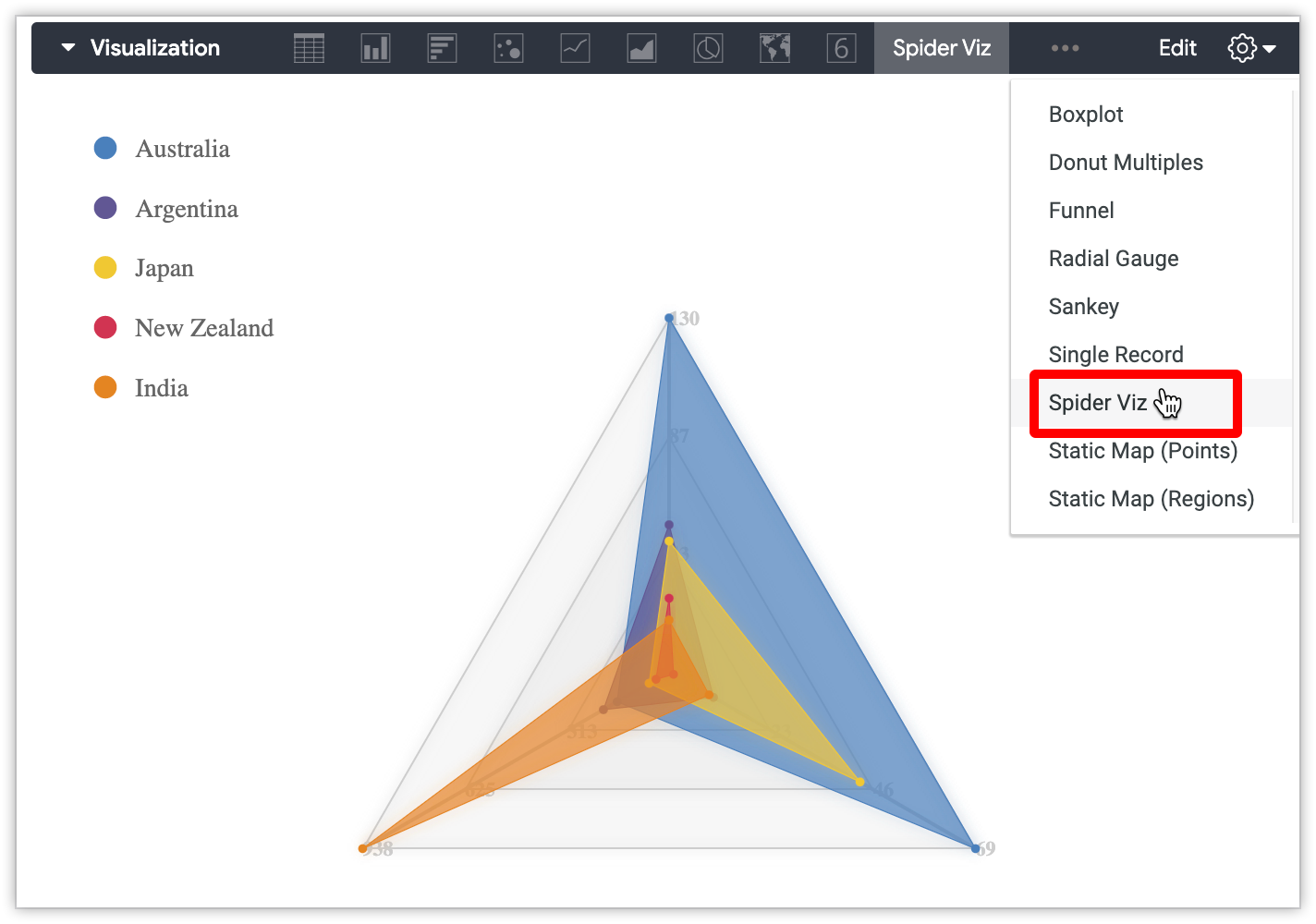
La visualización también aparecerá en la página Visualizaciones en la sección Plataforma del menú Administrador de Looker; consulte la página de documentación Configuración del administrador: visualizaciones para obtener más información.
Ejemplo: agrega un archivo de visualización personalizado a tu proyecto de LookML
Otra opción es agregar el archivo de visualización de JavaScript personalizado a su proyecto de LookML con el IDE de Looker:
- En el IDE de Looker, arrastra y suelta el archivo JavaScript que define tu visualización personalizada en tu proyecto de LookML.
- De manera opcional, mueve el archivo de visualización a una carpeta en el IDE de Looker o crea una carpeta nueva para el archivo de visualización.
- Haga clic en el archivo de visualización en el panel del navegador de archivos para mostrar el contenido del archivo y, luego, haga clic en Guardar para guardarlo.
- En el archivo de manifiesto del proyecto, define los parámetros de visualización. Por ejemplo, este LookML agrega una visualización personalizada de indicador radial al proyecto de Looker. La visualización se define en un archivo JavaScript ubicado en el directorio
visualizationsdel proyecto de LookML:
visualization: {
id: "radial_gauge"
label: "Radial Gauge"
file: "visualizations/radialgauge_v2.js"
}
Confirma tus cambios y, luego, impleméntalos en producción.
Debes implementar las actualizaciones de visualización para ver la opción de visualización de clientes en Explorar (guardar las actualizaciones no es suficiente, incluso en el modo de desarrollo).
Una vez que implementes las actualizaciones, la visualización personalizada se mostrará como una opción en la pestaña Visualización de las exploraciones de tu proyecto:
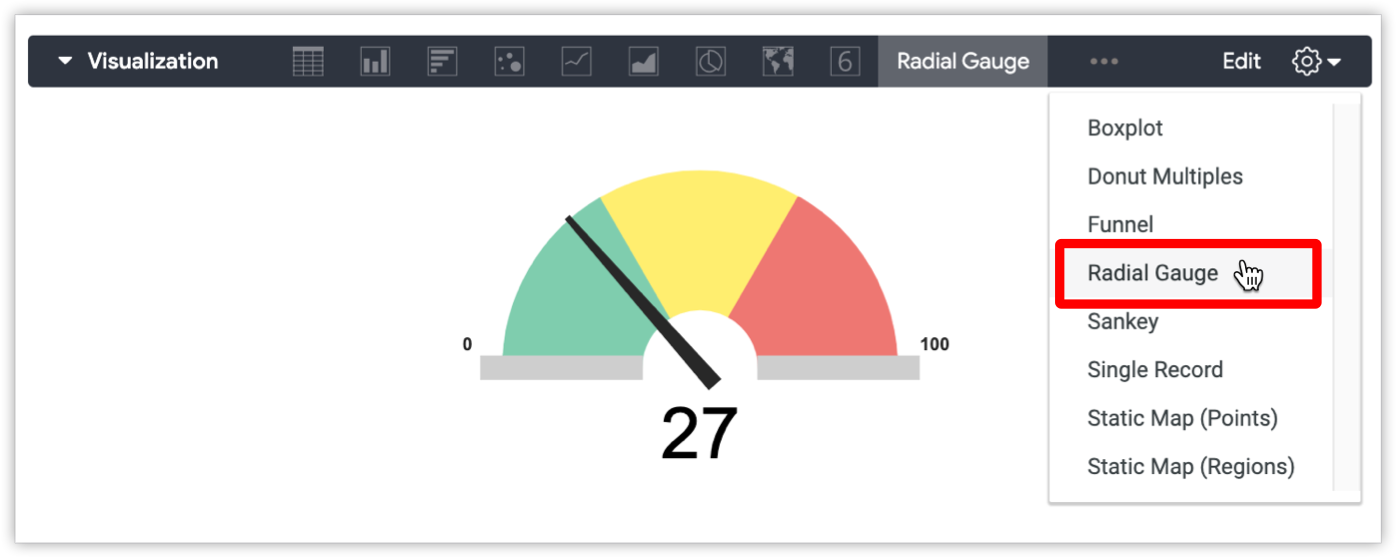
La visualización también aparece en la página Visualizaciones en la sección Plataforma del menú Administrador de Looker; consulte la página de documentación Configuración de administrador: visualizaciones para obtener más información.

